Who calls для андроид настройка
Для правильной работы приложению Kaspersky Who Calls нужны следующие разрешения:
Для работы определителя номера и отображения информации о номерах телефонов из вашего журнала вызовов в приложении.
Для поиска номера телефона в вашем списке контактов и отображения информации о контакте, если номер сохранен.
Для записи файлов трассировки, если эта функция включена в настройках приложения.
Просмотр сетевых подключений, Неограниченный доступ в Интернет, Просмотр подключений Wi-Fi, Получение данных из Интернета
Для проверки номеров телефонов по онлайн-базам и добавления номеров телефонов в спам-базы.
Наложение поверх других окон
Для работы определителя номера и отправки уведомлений об опасных ссылках в SMS.
Добавление в исключение энергосбережения телефона
Для постоянной работы приложения Kaspersky Who Calls.
Для поиска опасных, поддельных или рекламных ссылок в SMS-сообщениях.
Вы можете назначить Kaspersky Who Calls приложением для автоматического определения номеров и защиты от спама по умолчанию.
Это разрешение требуется, если на вашем устройстве установлена операционная система Android 10 или более поздняя. Мы рекомендуем предоставить Kaspersky Who Calls это разрешение.
Названия разрешений могут отличаться в разных версиях операционной системы Android.
Если вы не предоставили разрешения, необходимые для правильной работы Kaspersky Who Calls, приложение показывает предупреждение в разделе Звонки .
Источник
Who calls для андроид настройка
На устройствах HUAWEI с оболочками EMUI требуется выполнить первоначальную настройку для корректной работы Kaspersky Who Calls.
Некоторые шаги могут отличаться в зависимости от модели устройства или версии операционной системы.
Шаг 1. Исключение Kaspersky Who Calls из режима оптимизации батареи
Выполните этот шаг, чтобы разрешить отображение всплывающих окон для входящих звонков при включенном режиме энергосбережения.
- Откройте настройки устройства. Например, потяните строку состояния вниз и нажмите
.
- Нажмите Приложения .
- Выполните следующие действия:
Для устройств с оболочкой EMUI 9.x:
- В правом верхнем углу нажмите
и в меню выберите Специальный доступ .
- Нажмите Оптимизация работы батареи .
- Найдите приложение #WhoCalls .
- Выберите Запрещено для #WhoCalls , чтобы запретить оптимизировать работу батареи во время работы приложения.
Для устройств с оболочкой EMUI 8.x:
- В нижней части экрана нажмите
и выберите Специальный доступ .
- Нажмите Игнорировать оптимизацию батареи .
- Найдите приложение #WhoCalls .
- Выберите Разрешено для #WhoCalls , чтобы разрешить приложению игнорировать оптимизацию работы батареи.
Шаг 2. Закрепите Kaspersky Who Calls в оперативной памяти устройства
Выполните этот шаг, чтобы приложение не было выгружено из оперативной памяти устройства средствами операционной системы.
Некоторые шаги могут отличаться в зависимости от модели устройства или версии операционной системы.
- Откройте Менеджер задач. Например, нажмите и удерживайте среднюю кнопку, пока на экране не появится список всех запущенных приложений.
- Выполните одно из следующих действий:
- Для устройств с оболочкой EMUI 9.x выберите приложение #WhoCalls и потяните его вниз, пока не появится значок
.
- Для устройств с оболочкой EMUI 8.x выберите приложение #WhoCalls и нажмите на значок
.
- Для устройств с оболочкой EMUI 9.x выберите приложение #WhoCalls и потяните его вниз, пока не появится значок
Значок 
Шаг 3. Включите ручное управление способом запуска Kaspersky Who Calls
Выполните этот шаг, чтобы вы могли управлять способом запуска приложения.
- Откройте настройки устройства. Например, потяните строку состояния вниз и нажмите
.
- Нажмите Батарея .
- Нажмите Запуск приложений .
- Для приложения #WhoCalls установите переключатель Управлять всем автоматически в состояние ВЫКЛ.
- Убедитесь, что все переключатели Управления вручную ( Автозапуск , Косвенный запуск и Работа в фоновом режиме ) находятся в состоянии ВКЛ. Если необходимо, установите эти переключатели в состояние ВКЛ.
- Нажмите OK .
Также на устройствах HUAWEI HONOR 5A могут быть следующие проблемы:
- Номер телефона, который был добавлен в список Спам , не отмечается как спам в списке входящих звонков.
- Если на устройстве установлены две SIM-карты, входящие звонки не проверяются для обеих SIM-карт.
В начало
Источник
Who calls для андроид настройка
Во время входящего звонка Kaspersky Who Calls отображает на экране всплывающее окно с информацией о номере, с которого вам звонят.
По умолчанию всплывающее окно с информацией о номере отображается дважды:
- На экране входящего вызова – чтобы вы могли увидеть информацию о номере телефона перед тем, как ответите.
- После завершения звонка – чтобы вы могли сразу проверить, кто звонил, и добавить номер в спам, если это был спам-звонок.
Вы можете настроить приложение так, чтобы всплывающее окно отображалось только один раз: либо на экране входящего звонка, либо после завершения звонка. Также вы можете выключить эту функцию.
Чтобы настроить параметры определителя номера:
- В панели управления нажмите
.
- Выберите тип вызовов, для которых вы хотите настроить показ уведомлений: Входящие вызовы или Исходящие вызовы .
В разделе Уведомление с информацией о номере выберите состояние, для которого вы хотите установить показ уведомления: Во время звонка или После звонка .
Уведомления после звонка доступны только для входящих звонков.
Откроется диалог с выбором параметра показа уведомления:
- Если вы хотите получать информацию о входящих звонках с номеров, которых нет в ваших Контактах, выберите Только для номеров, которых нет в контактах .
- Если вы хотите получать информацию обо всех входящих звонках, включая номера из ваших Контактов, выберите Для всех номеров .
- Если вы не хотите получать информацию о звонках, выберите Не показывать . Приложение все равно будет определять спам, и звонки будут помечены как спам в истории звонков.
В начало
Источник
Who calls для андроид настройка
Краткое описание:
Kaspersky WhoCalls защищает вас от спама, позволяя узнать, кто звонит с неизвестного номера.
Описание:
Kaspersky Who Calls – это бесплатный автоматический определитель номера, который проверяет все входящие вызовы с неизвестных номеров, чтобы вы точно знали, стоит ли брать трубку. Вы даже можете самостоятельно добавлять надоедливых и подозрительных личностей в базу данных спамеров – ведь безопасность начинается с каждого из нас.
Сведения о звонящем
Автоматический определитель номера отображает данные о входящем или пропущенном вызове с неизвестного номера, в том числе название организации, ее категорию и репутацию номера. Определитель поможет не упустить важные и нужные звонки в потоке информационного шума и дома, и в поездках.
Предупреждение о спаме и мошенничестве
Kaspersky Who Calls может сразу предупредить вас о том, что звонит мошенник, а также может автоматически заблокировать известного спамера, чтобы избавить вас от неприятного разговора.
Блокирование подозрительных вызовов по вашему обращению
Ваша помощь пригодится для защиты общества от спама и мошенников: достаточно добавить нежелательный номер в список антиспама.
Для определения неизвестных и анонимных вызовов Kaspersky Who Calls не требует от вас номер телефона и список контактов: мы не скачиваем ваши данные и не публикуем их.
Метки о спаме предоставляются только на основании данных других пользователей, их нельзя считать вердиктом «Лаборатории Касперского».
Требуется Android: 5.0 и выше
Русский интерфейс: Да
Версия: 1.26.0.67 из GP (gar_alex)
Версия: 1.25.0.42 #WhoCalls Free, GP (Skrip54)
Версия: 1.24.0.88 Kaspersky Who Calls (Пост D.e.l.e.t.e.d #101649066)
Версия: 1.24.0.88 из GP для ARM64 (gar_alex)
Версия: 1.23.0.1018 из GP релиз (gar_alex)
Версия: 1.21.0.938 (6207) Kaspersky Who Calls (Sergei-2406) + Mod Premium
Версия: 1.19.0.697 (5725) Kaspersky Who Calls (Sergei-2406)
Версия: 1.18.0.613 (5557) Kaspersky Who Calls (Sergei-2406)
Версия: 1.17.0.568 (5467) Kaspersky Who Calls (Sergei-2406)
Версия: 1.16.0.544 (5419) Kaspersky Who Calls (Sergei-2406)
Версия: 1.15.0.482 (5295) Kaspersky Who Calls (Sergei-2406)
Версия: 1.14.0.463 (5257) Kaspersky Who Calls (Sergei-2406)
Версия: 1.12.0.337 из Google Play (Pashulik)
Версия: 1.10.0.252 Обновление от 13 ноября (kameshkovo8)
Версия: 1.7.0.120 (5.0+) релиз из GP для ARM (gar_alex)
версия: 1.5.8.106 (4.4+) Kaspersky Who Calls (Пост gar_alex #87884754)
версия: 1.6.0.1 beta 
Сообщение отредактировал gar_alex — 30.11.21, 20:32
Версия 1.5.8.106 arm 4.4+
— приложение стало запускаться быстрее
— потребление оперативной памяти стало ощутимо меньше
— размер приложения уменьшился в 3 раза!
Сообщение отредактировал gar_alex — 20.09.19, 13:38
Когда вам звонят, приложение проверяет номер по онлайн-базам телефонных номеров, а также по офлайн-базам телефонных номеров (доступно в премиум-версии приложения). Результат проверки отображается во всплывающем окне:
- Если номер найден в базах, на экране входящего вызова отображается информация об этом номере, например, название организации, на которую зарегистрирован этот номер.
- Если вам звонит спамер, на экране входящего звонка отображается отметка о спаме. Вам остается решить, отвечать на звонок или нет.
Вы можете настроить автоматическую блокировку звонков от спамеров.
По умолчанию Kaspersky Who Calls помечает все входящие спам-звонки как СПАМ!, но не блокирует их. Вы можете настроить приложение так, чтобы спам-звонки автоматически блокировались.
Включение блокировки спам-звонков
- В панели управления нажмите
.
- В разделе При спам-звонках выберите Блокировать спам-звонки.
Звонки, отмеченные как спам, будут автоматически заблокированы. Вы можете просмотреть заблокированные звонки в журнале звонков.
По умолчанию приложение показывает информацию для неизвестных номеров. Вы можете изменить настройки(см.спойлер «Настройка параметров определителя номера»), чтобы приложение показывало информацию обо всех номерах, или выключить определитель номера.
Необходимые разрешения
- Телефон
Для работы определителя номера и отображения информации о номерах телефонов из вашего журнала вызовов в приложении. - Контакты
Для поиска номера телефона в вашем списке контактов и отображения информации о контакте, если номер сохранен. - Память
Для записи файлов трассировки, если эта функция включена в настройках приложения. - Просмотр сетевых подключений, Неограниченный доступ в Интернет, Просмотр подключений Wi-Fi, Получение данных из Интернета
Для проверки номеров телефонов по онлайн-базам и добавления номеров телефонов в спам-базы. - Наложение поверх других окон
Для работы определителя номера. - Добавление в исключение энергосбережения телефона
Для постоянной работы приложения Kaspersky Who Calls.
Названия разрешений могут отличаться в разных версиях операционной системы Android.
Если вы не предоставили разрешения, необходимые для правильной работы Kaspersky Who Calls, приложение показывает предупреждение в разделе Звонки.
Для функционирования Kaspersky Who Calls устройство должно удовлетворять следующим требованиям:
- тип устройства: смартфон или планшет с модулем GSM;
- доступ в интернет;
- разрешение экрана от 320×480 пикселей;
- свободное место во внутренней памяти устройства:
- 30 МБ, если вы не используете офлайн-базы телефонных номеров на вашем устройстве;
- 80 МБ, если вы используете офлайн-базы телефонных номеров на вашем устройстве.
- операционная система Android 5.0 и более поздняя;
- архитектура процессора ARMv7 или ARMv8 (за исключением NVIDIA Tegra K1);
- в устройство вставлена SIM-карта.
При использовании Kaspersky Who Calls могут возникнуть следующие проблемы:
- На устройствах с Android версии 5.1 или более ранней и несколькими SIM-картами приложение может не определять телефонные звонки на одну из SIM-карт. Это вызвано техническими ограничениями Android 5.1 и более ранних версий.
- Kaspersky Who Calls не блокирует входящие спам-звонки на второй линии.
- На устройствах с операционной системой Android 8 может не работать блокировка звонков.
- Kaspersky Who Calls не проверяет и не блокирует некоторые номера нестандартного формата, которые не закреплены в национальном плане нумерации какой-либо страны или в планах операторов IP-телефонии.
- В панели управления нажмите на
, чтобы попасть в настройки приложения.
- В разделе Всплывающее уведомление #WhoCalls выберите действие для параметров При входящем звонке и После звонка:
- Если вы хотите получать информацию обо всех входящих звонках, включая номера из ваших Контактов, выберите Показывать для всех номеров.
- Если вы хотите выключить определение номеров, выберите Не показывать для каждого из параметров. Приложение все равно будет определять спам, и звонки будут помечены как спам в истории звонков
.
- В панели управления нажмите 🚫.
- Нажмите «+» (добавить) .
- Убедитесь, что вы выбрали тип записи Номер телефона.
- Введите ваш комментарий и выберите категории спама.
- Нажмите ✔ в правом верхнем углу экрана.
Номер будет добавлен в ваш список спамеров. Специалисты «Лаборатории Касперского» просматривают все заявки и добавляют номера в онлайн-базу спама после того, как проверят информацию о номере. Обработка запроса может занять некоторое время.
- В панели управления нажмите 🚫.
- Нажмите «+» (добавить).
- Выберите тип записи Интервал номеров.
- Введите первый и последний номера интервала.
- Первый номер интервала должен быть меньше последнего номера интервала. Разные интервалы номеров не должны пересекаться.
- Введите ваш комментарий и выберите категории спама.
- Нажмите ✔ в правом верхнем углу экрана.
Интервал номеров будет добавлен в ваш список спамеров.
- В панели управления нажмите 🚫.
- Нажмите на номер телефона.
- Введите ваш комментарий и выберите категории спама.
- Нажмите ✔ в правом верхнем углу экрана.
Номер будет добавлен в ваш список спамеров. Специалисты «Лаборатории Касперского» просматривают все заявки и добавляют номера в онлайн-базу спама после того, как проверят информацию о номере. Обработка запроса может занять некоторое время.
- Откройте Kaspersky Who Calls.
- Нажмите на
, чтобы попасть в настройки приложения.
- В разделе Офлайн-базы номеров отобразится информация о дате и времени последнего обновления баз.
- Нажмите на этот раздел, чтобы обновить базы.
Если Kaspersky Who Calls определяет звонок как спам, но вы все равно хотите получать звонки с этого номера, сообщите нам, что этот номер – не спам. Если вы удаляете номер из списка спамеров, приложение больше не будет реагировать на звонки с этого номера как на спам. Приложение не будет блокировать звонки с этого номера, пока вы не добавите его в свой список спамеров.
Как сообщить, что номер – не спам
Во всплывающем окне спам-звонка, нажмите Это не спам.
- В панели управления нажмите
.
- Нажмите на запись с нужным номером телефона.
- На экране подробной информации о звонке, нажмите Это не спам.
Удаление номера из списка спамеров
- В панели управления нажмите 🚫.
- Выберите номер или интервал номеров.
- Нажмите Это не спам.
- Подтвердите действие.
Если вы добавляете в свой список спамеров диапазон номеров, включающий номер, помеченный вами ранее как не спам, приложение не будет считать такой номер спамом.
Подписка – это приобретение права на использование приложения на определенных условиях (например, дата окончания подписки). Подписку можно зарегистрировать у поставщика услуг (например, Google Play).
Подписка определяет параметры использования приложения Kaspersky Who Calls. Перед приобретением подписки убедитесь, что на вашем устройстве установлены текущие дата и время или включен режим определения даты и времени сети.
Подписка на премиум-версию включает следующие услуги:
- Подключение офлайн-баз номеров.
- Выключение рекламы в приложении.
Подписка на премиум-версию приложения на сайте Google Play оформляется на месяц и включает ежемесячное автопродление подписки. Если вы не отмените подписку, выключив автопродление на сайте поставщика услуг, то по истечении срока действия подписки она будет автоматически продлена без вашего участия.
Если по каким-то причинам приложению не удалось автоматически продлить вашу подписку (истек срок действия банковской карты или банковская карта была заблокирована), по истечении срока действия подписки вам будет предоставлен льготный период использования премиум-версии. После окончания льготного периода приложение переходит на бесплатную версию. В этом случае, чтобы продолжить работу премиум-версии приложения, вам нужно повторно активировать подписку на сайте Google Play.
При приобретении автоматически продлеваемой подписки в Google Play предоставляется ознакомительный период, в течение которого вы можете пользоваться Kaspersky Who Calls бесплатно. Этот период предоставляется всего один раз.
По истечении ознакомительного периода, Google Play автоматически спишет с вас оплату за подписку.
Если вы отмените подписку в течение ознакомительного периода, премиум-функции приложения будут доступны вам только до конца ознакомительного периода.
По окончании подписки (если автопродление было отменено) вам будет предоставлен льготный период для продления подписки. В течение этого периода вы можете продолжить использование премиум-версии приложения Kaspersky Who Calls.
Вы можете управлять вашей подпиской на странице вашей учетной записи на сайте поставщика услуг (например, в учетной записи Google). Следуйте инструкциям на сайте Google Play.
Подписка продлевается автоматически в конце каждого срока действия подписки, пока вы не отмените подписку или не выключите ее автопродление.
Чтобы избежать дополнительных расходов, убедитесь, что вы отменили или выключили автопродление для тех подписок, которые вам не нужны.
Чтобы отменить подписку или выключить автопродление, выполните следующие действия:
- Перейдите на страницу вашей учетной записи на сайте поставщика услуг.
- Проверьте активные подписки. Подписка может распространяться на приложение, для которого вы приобретаете подписку.
- Отмените подписку или выключите автопродление для тех подписок, которые вам не нужны.
После выключения автопродления подписка продолжает действовать до окончания оплаченного периода. Приостановленную подписку можно возобновить на сайте Google Play.
Вы можете воспользоваться премиум-версией приложения с любого из устройств, подключенных к одному аккаунту Google Play.
В случае, если на одном из устройств ранее была установлена бесплатная версия приложения, а премиум-версия была приобретена с другого устройства:
- На устройстве с установленной бесплатной версией перейдите на экран покупки Kaspersky Who Calls Премиум. Для этого нажмите на баннер внутри бесплатной версии приложения.
- Версия приложения будет обновлена. Если этого не произошло, на экране покупки премиум-версии нажмите на кнопку Купить. Повторная оплата не будет списана. Это необходимо для повторной синхронизации с аккаунтом Google Play.
Если подписка была приобретена несколько минут назад, сервису Google Play может потребоваться время на обработку покупки. Обновление может занять около пяти минут.
Источник
 .
. и в меню выберите Специальный доступ .
и в меню выберите Специальный доступ . и выберите Специальный доступ .
и выберите Специальный доступ . .
. .
.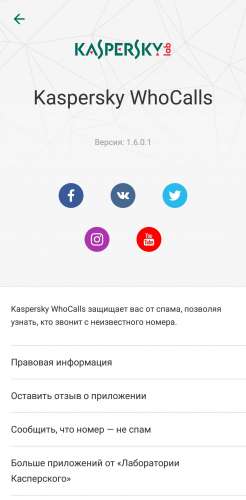
 .
. .
.


